软件介绍
Android System WebView是一款预装在所有Android设备上的重要系统组件,它允许Android应用程序显示和渲染外部Web内容,而无需在常规Web浏览器中打开这些内容。首先,WebView是一个基于WebKit引擎的控件,用于展现Web页面。其次,其主要作用是提供一个内置的浏览器环境,使得Android应用能够在不离开应用本身的情况下展示网页内容。此外,由于WebView可以渲染HTML、CSS和JavaScript等Web标准,开发者可以利用它来创建丰富的交互式应用体验。同时,WebView还支持多种Web标准和API,使得开发者可以在应用中实现复杂的Web功能。
Android System WebView新手入门介绍
一、webview入门知识
1、我们通常是用浏览器来浏览网页,你很清楚的知道你正在使用浏览器,要么是PC客户端,要么是手机上的app。但是webview是一个嵌入式的浏览器,是嵌入在原生应用中的,你可能都意识不到你在用浏览器。
2、传统浏览器分为两个部分,UI(地址栏、导航栏)和浏览器引擎。webview就是原生应用中的浏览器引擎。
3、webview只是一个可视化的组件,是作为原生APP的视觉部分。
4、用webview展示的内容是不需要存储在本地的,可以直接从服务器获取。
5、这种灵活性打开了浏览器端的web应用和希望展示在原生应用中的web应用代码直接可重用的世界。
6、运行在webview中的JS代码有能力调用原生的系统API,没有传统浏览器沙箱的限制。
7、沙箱的存在是因为,你永远不能完全信任加载的web内容,所以不能允许它调用原生的系统API。而在webview中开发人员通常可以完全控制加载的内容,恶意代码进入并在设备上造成混乱的可能性很低。
8、在webview中,JS代码可以跟原生应用代码相互通信,也可以调用原生API集成酷炫的系统级功能,如传感器、存储、日历、联系人等。

二、webview的用法
1、作为APP内置浏览器,显示链接的内容。
2、用来显示广告。
3、完全承载APP内的所有交互。从技术角度看这些仍是原生应用,但它做的唯一原生操作就是托管webview,这种应用被称为混合应用。从部署和更新的角度来看,混合应用非常方便。
4、作为原生应用的扩展。许多原生应用会提供加载项或扩展程序来扩展其功能,由于web技术的简单性和强大,这些加载项和扩展通常以HTML、CSS、JS而不是C++、C#或其他来构建。
三、webview的精髓
webview其实只是一个再应用中设置好位置和大小的浏览器,而且不会放置任何花哨的UI。
在大多数情况下,除非你调用了原生API,否则不必在webview中专门测试web应用。
Android System WebView使用指南
需求1:根据URL加载网页
1、直接在Activity上加载一个WebView
运行效果图:
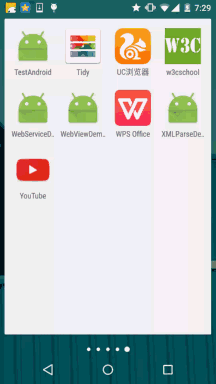
2、布局代码中设置WebView
相信大家都见过很多的新闻类App吧或者门户信息类的App,他的结构可能是这样的:
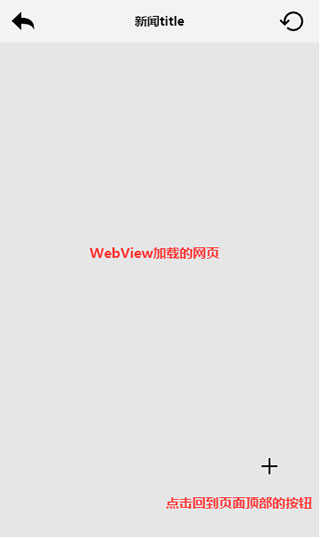
左上角一个点击关闭当前Activity的按钮,中间是新闻的title,右面是一个刷新按钮, 而在右下角可能有这样一个悬浮的按钮,当我们滑动超过屏幕宽度他就会显示出来, 当用户点击后又会回滚到网页的顶部!下面我们来简单的实现下!
运行效果图:
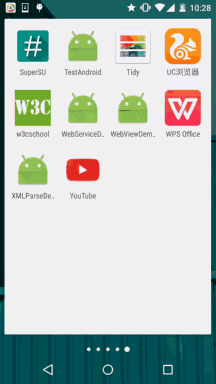
Android System WebView使用说明
android的WebView组件可以说是相当的强大,现将项目中经常用到的几个功能总结如下:
一、背景设置
WebView.setBackgroundColor(0);//先设置背景色为transparent
WebView.setBackgroundResource(R.drawable.yourImage);//然后设置背景图片

二、获得WebView网页加载初始化和完成事件
步骤:
1、创建一个自己的WebViewClient(继承 WebViewClient 类)如WebViewClient
2、重载里面的 onPageFinished(WebView view, String url)方法,(webview加载完成会调用这个方法),这个方法放自己想要做的事情,在webview加载完成以后
3、关联你自己的webviewclient 与 webview 通过 这个方法:webView.setWebViewClient( new WebViewClient();
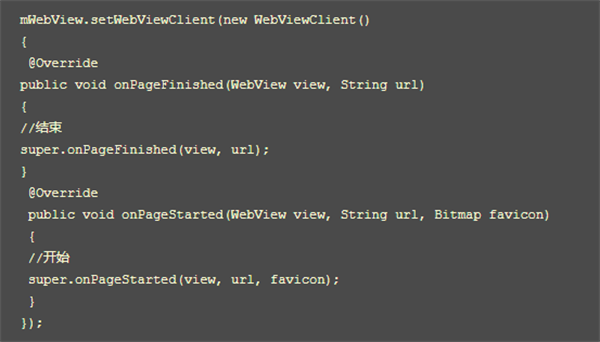
如果需要监视加载进度的,需要创建一个自己的WebChromeClient类,并重载方法onProgressChanged,再布局文件:
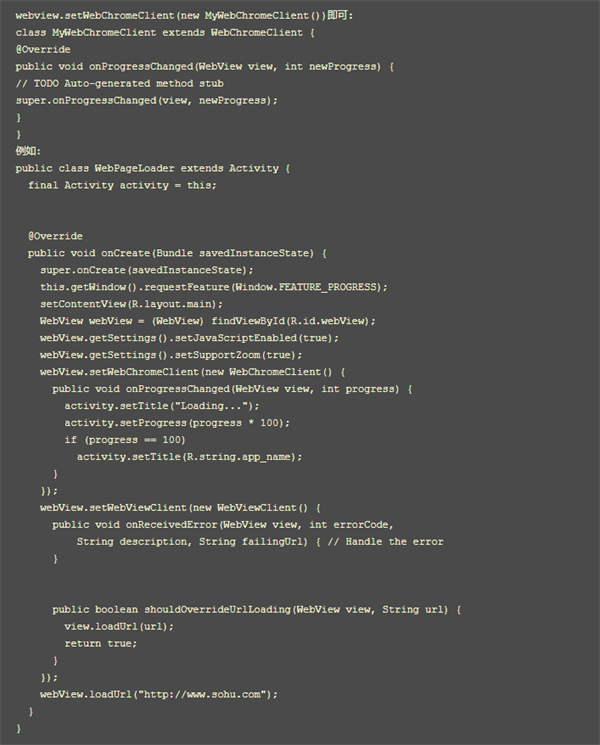
要注意的是,其中的webView的一系列用法,比如 webView.getSettings()。setJavaScriptEnabled(true);设置可以使用javscript;等等,具体参考API

而进度条的使用是在new出一个setWebChromeClient后,可以在内部类中写 onProgressChanged事件
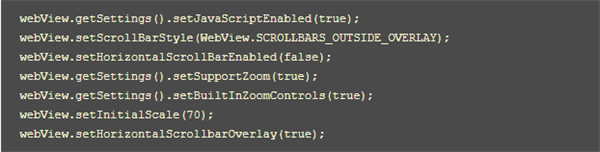
总结:在WebView的设计中,不是什么事都要WebView类干的,有些杂事是分给其他人的,这样WebView专心干好自己的解析、渲染工作就行了。
WebViewClient就是帮助WebView处理各种通知、请求事件的,具体来说包括:
onLoadResource
onPageStart
onPageFinish
onReceiveError
onReceivedHttpAuthRequest
WebChromeClient是辅助WebView处理Javascript的对话框,网站图标,网站title,加载进度等
onCloseWindow(关闭WebView)
onCreateWindow()
onJsAlert (WebView上alert是弹不出来东西的,需要定制你的WebChromeClient处理弹出)
onJsPrompt
onJsConfirm
onProgressChanged
onReceivedIcon
onReceivedTitle
Android System WebView如何卸载
1、打开手机上的设置选项。
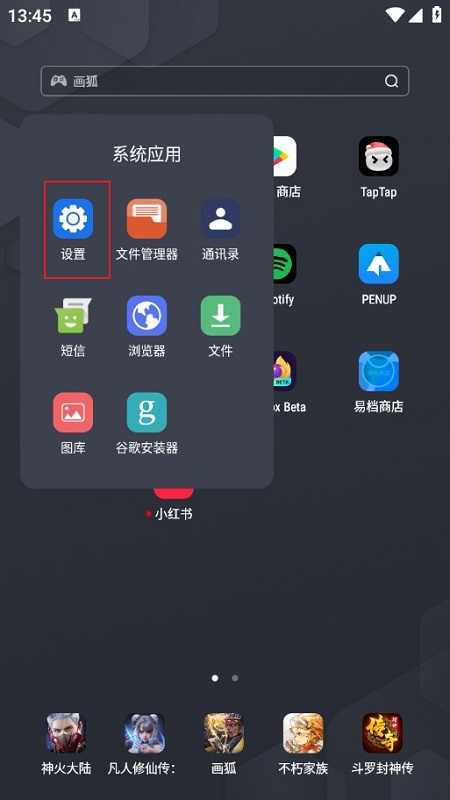
2、在设置里面搜索webview;
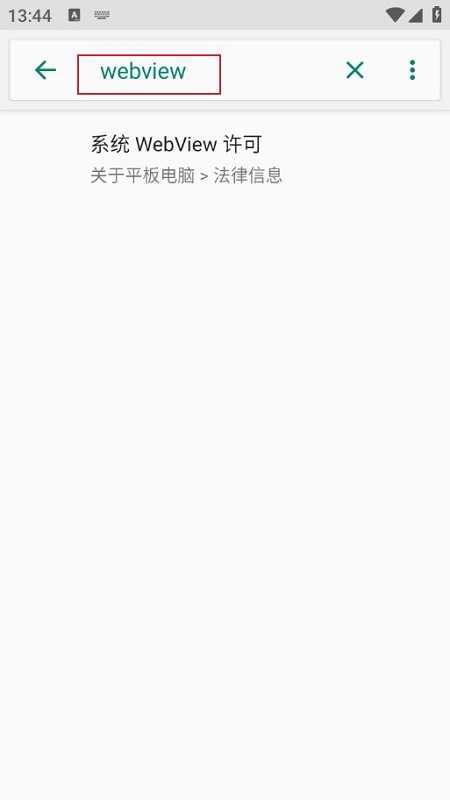
3、在应用管理中,您可能需要滑动到左右导航选项卡中的"所有应用”或”已安装的应用”。
4、找到并点击"Android System WebView"应用。

5、在"Android System WebView"应用页面中,您将看到"卸载"选项。点击该选项。
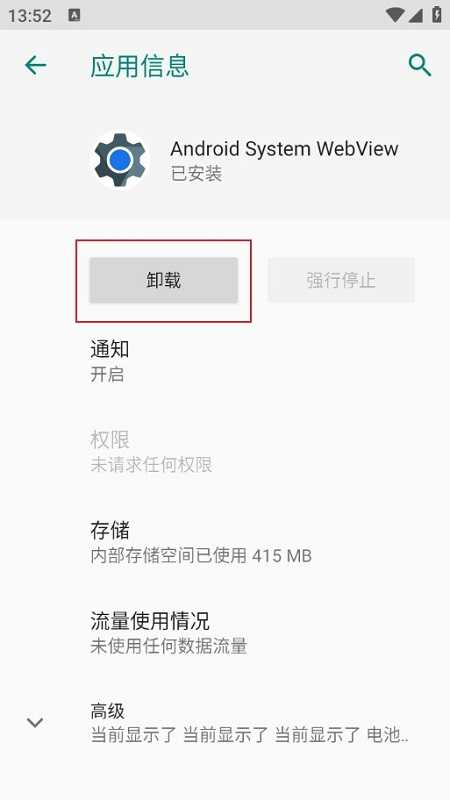
6、会有一个弹出窗口提示您确认卸载,点击“确定”。
7、完成以上步骤后,Android System WebView将被卸载。
android webview是什么?
Webview是安卓的知一个浏览器内核,手机上的应用可以通过调用它来直接显示网页内容,这次更新主要是为了解决一些应用不能正常显示网页内容的问题,比如12306的支付页面无法显示等。
android system webview可以删除吗?
Android System Webview它的作用:
1、安卓app中用于显示网页内容的组件,更不更新无所谓别卸载了就行;
2、它是chrome看视频以及一些视觉元素会用到;
3、千万别删,这个程序专删除以后手机上的浏览器打开就会停止。系统浏览器内核(非MIUI浏览器),最好不要卸载,否则会导致大量应用无法正常使用,用于给第三方调属用WebView的应用解析用的,例如淘宝,第三方无内核浏览器等。
1、解决百度账号无法登陆问题;
2、优化体验,增强安全性;
3、解决部分银行类应用无法登陆问题;
4、解决微信提示证书时间不对问题;
应用信息
相关合集
更多>>
热门实用手机系统工具大全这里面包含了各种好用的手机系统工具。在里面,每一个工具功能都非常强大,能帮助用户管理好手机,增加手机的寿命,使用起来更加流畅不卡顿,非常的实用便携,有感兴趣的朋友快进来看看吧。

手机实用工具软件有哪些,是在智能手机上安装和使用的一类应用程序,里面涵盖了各个方面的功能,例如通讯、社交、购物、支付、导航、健康、教育等,为大家提供了许多便捷的功能和服务,小编在这里收集许多有用的应用,大家快来看看有没有喜欢的吧!
类似软件

86.49MB辅助工具
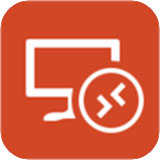
10.28MB辅助工具

52.18MB媒体播放
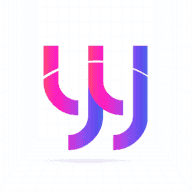
27.41MB媒体播放

84.08MB媒体播放
同类软件
软件排行榜

35MB新闻阅读

33.82MB聊天社交

9.51MB生活工具

37.45MB生活工具

165MB聊天社交

72.10MB媒体播放
✱ 游戏上市后,我们会发送提醒至您绑定的邮箱